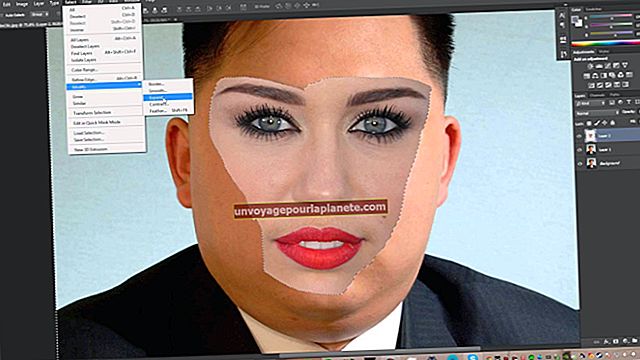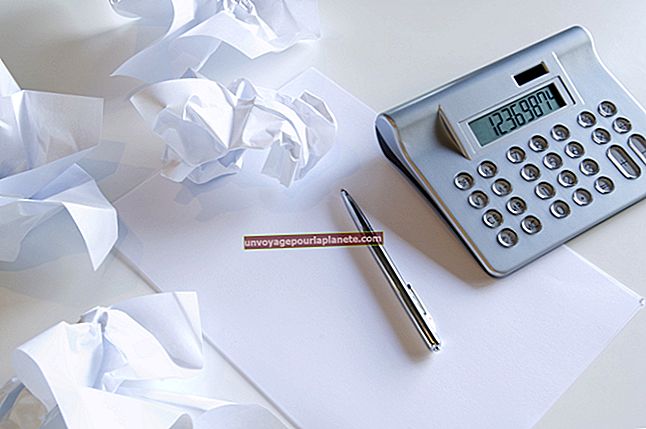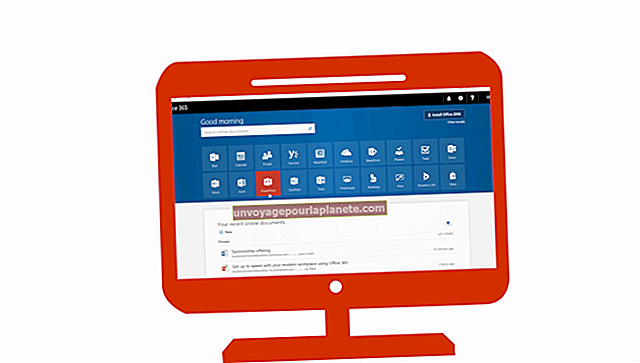சஃபாரி புக்மார்க்குகள் மற்றும் கடவுச்சொற்களை எவ்வாறு காப்புப் பிரதி எடுப்பது
உங்கள் வணிக கணினி, வீட்டு கணினி அல்லது ஐபோனில் இணையத்தை உலாவ நீங்கள் ஆப்பிள் சஃபாரியைப் பயன்படுத்துகிறீர்கள் என்றால், உங்கள் புக்மார்க்குகள் மற்றும் சேமித்த கடவுச்சொற்களை காப்புப் பிரதி எடுக்க உங்களுக்கு ஒரு வழி இருப்பதை உறுதிப்படுத்த விரும்பலாம். கணினி தோல்வியில் இந்தத் தரவை நீங்கள் இழந்தால், அதை மறுகட்டமைக்க மதிப்புமிக்க நேரத்தை செலவழிக்க நீங்கள் விரும்பவில்லை. சஃபாரி புக்மார்க்குகள் மற்றும் கடவுச்சொற்களின் காப்புப்பிரதிக்கு நீங்கள் பயன்படுத்தக்கூடிய கருவிகள் உள்ளன, அவற்றில் சஃபாரி புக்மார்க்குகளின் நகலை உருவாக்குவது மற்றும் தரவை ஆப்பிளின் ஐக்ளவுட் கணினியுடன் ஒத்திசைத்தல் ஆகியவை அடங்கும்.
சஃபாரி புக்மார்க்குகள் மற்றும் ஐக்ளவுட்
பெரும்பாலான நவீன வலை உலாவிகளைப் போலவே, நீங்கள் மறுபரிசீலனை செய்யத் திட்டமிடும் வலைப்பக்கங்களை புக்மார்க்கு செய்ய சஃபாரி உங்களுக்கு உதவுகிறது.
இந்தத் தரவை உங்கள் கணினி அல்லது ஐபோன் இயங்கும் சஃபாரி ஆகியவற்றில் சேமிக்கலாம், ஆனால் ஆப்பிளின் ஐக்ளவுட் சேவையகங்களுடன் ஒத்திசைக்கவும் நீங்கள் தேர்வு செய்யலாம். ஐபோனில் மேகக்கணிக்கு புக்மார்க்குகளை சேமிக்க, முகப்புத் திரையில் "அமைப்புகள்" பயன்பாட்டைத் தட்டவும், பின்னர் உங்கள் பெயரைத் தட்டவும். பின்னர், "iCloud" ஐத் தட்டவும். சஃபாரிக்கான iCloud ஆதரவை இயக்க மாற்று சுவிட்சைப் பயன்படுத்தவும்.
நீங்கள் மேக்கைப் பயன்படுத்துகிறீர்கள் என்றால், உங்கள் திரையின் மேல் இடது மூலையில் உள்ள ஆப்பிள் லோகோவால் குறிப்பிடப்படும் ஆப்பிள் மெனுவைக் கிளிக் செய்க. பின்னர் "கணினி விருப்பத்தேர்வுகள்" என்பதைக் கிளிக் செய்க. "ICloud" என்பதைக் கிளிக் செய்து, "சஃபாரி" க்கு அடுத்துள்ள தேர்வுப்பெட்டியைக் கிளிக் செய்க.
நீங்கள் வீட்டில் அல்லது வேலையில் பயன்படுத்தும் சில விண்டோஸ் கணினிகள் இருந்தால், உங்களுக்கு பிடித்த விண்டோஸ் உலாவிகளில் இருந்து iCloud க்கு புக்மார்க்குகளையும் ஒத்திசைக்கலாம். விண்டோஸுக்கான iCloud ஐத் திறந்து "புக்மார்க்குகளுக்கு" அடுத்த தேர்வுப்பெட்டியை சரிபார்க்கவும். ஆப்பிளின் மேகக்கணிக்கு நீங்கள் தரவை ஒத்திசைக்க விரும்பும் உலாவிகளைக் குறிப்பிட "விருப்பங்கள்" பொத்தானைக் கிளிக் செய்க.
சஃபாரி கடவுச்சொற்கள் மற்றும் ஐக்ளவுட்
நீங்கள் சஃபாரி கடவுச்சொற்களை ஆப்பிளின் மேகக்கணிக்கு ஏற்றுமதி செய்து சாதனங்களுக்கு இடையில் ஒத்திசைக்கலாம். ஆப்பிளின் கீச்சின் அம்சத்தைப் பயன்படுத்தி இதை நீங்கள் செய்யலாம்.
ஐபோனில், முகப்புத் திரையில் "அமைப்புகள்" பயன்பாட்டைத் தட்டவும், பின்னர் உங்கள் பெயரைத் தட்டவும். மாற்று சுவிட்சைப் பயன்படுத்தி "iCloud" ஐத் தட்டவும், பின்னர் "Keychain" மற்றும் "iCloud Keychain" ஐ இயக்கவும். உங்கள் கடவுச்சொல்லை உள்ளிட்டு, அவ்வாறு செய்யும்படி கேட்கப்பட்டால் பாதுகாப்பு குறியீட்டை உருவாக்கவும்.
ஒரு மேக்கில், ஆப்பிள் மெனுவைக் கிளிக் செய்து, "கணினி விருப்பத்தேர்வுகள்" என்பதைக் கிளிக் செய்க. "ICloud" என்பதைக் கிளிக் செய்து, பின்னர் "iCloud Keychain" என்பதைக் கிளிக் செய்க. உங்கள் ஆப்பிள் ஐடி மற்றும் கடவுச்சொல்லுடன் உள்நுழைந்து, நீங்கள் உருவாக்கிய பாதுகாப்புக் குறியீட்டை உள்ளிடவும் அல்லது உங்கள் தொலைபேசியில் உறுதிப்படுத்தல் கோரவும். கணினியைப் பயன்படுத்த உங்கள் iOS மற்றும் மேகோஸ் சாதனங்கள் அனைத்தும் அமைக்கப்பட்டவுடன், அவை ஒவ்வொன்றும் கடவுச்சொற்கள், கட்டணத் தகவல் மற்றும் பிற முக்கிய தரவுகளை சஃபாரிடமிருந்து பாதுகாப்பிற்காக மேகக்கணியில் பாதுகாப்பாக சேமிக்கும்படி கேட்கும்.
சஃபாரி புக்மார்க்குகளை ஏற்றுமதி செய்க
நீங்கள் iCloud ஐப் பயன்படுத்தாவிட்டால், உங்கள் சஃபாரி தரவை இன்னும் காப்புப் பிரதி எடுக்கலாம் அல்லது புதிய மேக்கிற்கு மாற்றலாம். மறைக்கப்பட்ட "நூலகம்" கோப்புறையில் உங்கள் வீட்டு அடைவுக்குள் இருக்கும் சஃபாரி புக்மார்க்குகளின் இருப்பிடத்தை நீங்கள் தெரிந்து கொள்ள வேண்டும். இந்த கோப்புறையைக் காண, பயன்பாடுகள் கோப்புறையின் பயன்பாட்டு துணை கோப்புறையில் உள்ள டெர்மினல் பயன்பாட்டைக் கிளிக் செய்து "chflags nohidden ~ / Library" எனத் தட்டச்சு செய்வதன் மூலம் நீங்கள் ஒரு டெர்மினல் சாளரத்தைத் தொடங்கலாம்.
MacOS இன் சமீபத்திய பதிப்புகளில், நீங்கள் கோப்புறையை கண்டுபிடிப்பான் மூலமாகவும் காணலாம். அவ்வாறு செய்ய, "செல்" மெனுவைக் கிளிக் செய்து பின்னர் "முகப்பு" என்பதைக் கண்டுபிடிப்பதன் மூலம் உங்கள் வீட்டு அடைவை கண்டுபிடிப்பில் திறக்கவும். பின்னர், "காட்சி" மெனுவைக் கிளிக் செய்து, "காட்சி விருப்பங்களைக் காண்பி" என்பதைக் கிளிக் செய்க. "நூலகக் கோப்புறையைக் காட்டு" என்பதற்கு அடுத்த பெட்டியை சரிபார்க்கவும்.
இப்போது, உங்கள் வீட்டு கோப்புறையில் உள்ள நூலக கோப்புறையில் செல்லவும், சஃபாரி கோப்புறையில் செல்லவும். உங்கள் சஃபாரி புக்மார்க்குகளைக் கொண்டிருக்கும் Bookmarks.plist என்ற கோப்பைத் தேடுங்கள். இந்த கோப்பை கிளவுட் ஸ்டோரேஜ் ஸ்டோரேஜ் சிஸ்டம், யூ.எஸ்.பி ஸ்டிக் அல்லது காப்புப்பிரதி எடுக்க சேமித்து வைக்கும் மற்றொரு இடத்திற்கு நகலெடுக்கவும். நீங்கள் கோப்பை சேமிக்கும் இடத்திற்கு அணுகல் உள்ள ஒருவர் நீங்கள் எந்த தளங்களை புக்மார்க்கு செய்தீர்கள் என்பதை அறிந்து கொள்ள முடியும் என்பதை நினைவில் கொள்ளுங்கள், எனவே நீங்கள் வசதியாக இருக்கும் இடத்தில் மட்டுமே அவற்றை சேமிக்கவும்.
இந்த கோப்பை மீட்டெடுக்க அல்லது புதிய கணினிக்கு மாற்ற விரும்பினால், ஆரம்ப கோப்பை மேலெழுதும் வகையில் இந்த இடத்திற்கு மீண்டும் நகலெடுக்கவும் - ஆனால் உங்கள் கடைசி காப்புப்பிரதியின் புள்ளியில் இருந்து உருவாக்கப்பட்ட எந்த புக்மார்க்குகளையும் இழப்பீர்கள் என்பதை நினைவில் கொள்ளுங்கள்.
சஃபாரி கடவுச்சொற்களை ஏற்றுமதி செய்க
சஃபாரி மற்றும் பிற மேக் மென்பொருட்களுக்கான உங்கள் சேமித்த கடவுச்சொற்கள் பொதுவாக உங்கள் வீட்டு அடைவில் "நூலகம் / கீச்சின்களில்" சேமிக்கப்படும். இந்த கோப்புறையில் செல்லவும் மற்றும் கோப்புகளை எங்காவது பாதுகாப்பாக காப்புப்பிரதி எடுக்கவும்.
நீங்கள் அவற்றை மீட்டெடுக்க அல்லது மாற்ற வேண்டியிருக்கும் போது, அவற்றை இந்த கோப்புறையில் நகலெடுக்கவும். ஏற்கனவே உள்ள கீச்சின் கோப்புகளை மேலெழுதவிடாமல் இருக்க அவர்களுக்கு புதிய பெயர்களை வழங்கலாம். பின்னர், பயன்பாடுகள் கோப்புறையின் பயன்பாட்டு துணை கோப்புறையில் கீச்சின் அணுகல் பயன்பாட்டைத் தொடங்கவும். நீங்கள் இறக்குமதி செய்ய விரும்பும் கீச்சின் கோப்பில் செல்ல "கோப்பு" மெனுவைக் கிளிக் செய்து "கீச்சின் சேர்" என்பதைக் கிளிக் செய்க.
முந்தைய கணினியில் அல்லது காப்புப்பிரதிக்கு முன் நீங்கள் பயன்படுத்திய கடவுச்சொல்லை உள்ளிடவும். நீங்கள் நம்பாத கணினியில் கீச்சின்களை நிறுவவோ சேமிக்கவோ இல்லை என்பதை உறுதிப்படுத்திக் கொள்ளுங்கள், ஏனென்றால் உங்கள் கடவுச்சொற்களை அணுக யாராவது கோப்புகளைப் பயன்படுத்தலாம்.